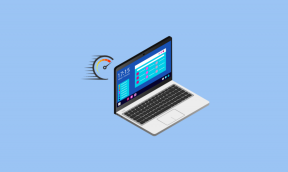Topp 17 bästa OnePlus 7 Pro tips och tricks som du måste känna till
Miscellanea / / November 29, 2021
OnePlus gick utöver de vanliga upptågen med OnePlus 7. Packar en snygg ny display och Snapdragon 855-processor i släptåg sätter OnePlus 7 och OnePlus 7 Pro höga standarder för sina motsvarigheter.

Och som väntat kommer den nya Oxygen OS-versionen med massor av nya funktioner. Och ja, det skulle inte komma som en överraskning om jag berättar att dessa funktioner hjälper dig att öka din smartphoneupplevelse på många nivåer.
Så om du nyligen har köpt OnePlus 7 och OnePlus 7 Pro (eller planerar att köpa), kolla in tipsen och tricks nedan för att få ut det mesta av din nya telefon.
1. Gå in i Zen Zone med Zen Mode
Digitalt välmående är säsongens smak, och de flesta telefontillverkare gör sitt bästa för att införliva det på ett eller annat sätt i sina telefoner. Fram till OnePlus 6T hade företaget inte gjort det inkluderade eventuellt digitalt välbefinnande moduler på sina telefoner. Det förändrades med de nya flaggskeppen när det kommer med Zen-läget.

Zen-läget undviker den vanliga metoden för blockera dina aviseringar
eller visar din telefonanvändningsstatistik. Istället låser det här nya läget din telefon i hela 20 minuter (då kan du lämna telefonen åt sidan och interagera med riktiga människor). Under denna låsningstid kan du bara använda din telefon för att svara på samtal eller för att komma åt kameran.

För att aktivera Zen-läge, skjut menyn Snabbinställningar och tryck på Zen-lägesikonen på den andra skärmen.
Coolt tips: Aktivera aviseringsinställningen för två timmar för att varna dig när du överanvänder din telefon.
2. Säker körning
Innan vi börjar, låt mig berätta att detta kommer med en hake. Du måste ha Warp Charge 30 billaddare för denna. När du ansluter den till din telefon ser du alternativet att ställa in körläget.


Du kan antingen välja att aktivera DND-läget eller starta en app varje gång du ansluter laddaren.
Även på Guiding Tech
3. Aktivera Fnatic Mode
Eftersom alla andra telefoner har ett spelläge.
OnePlus 7 Pro kommer med ett ganska speciellt spelläge. Detta läge är uppkallat efter Fnatic, den populära e-sportorganisationen för spel, och låter mobilspelarna njuta av en komplett upplevelse.

Förutom aggressiv CPU-användning kommer den också med en avancerat DND-läge som stänger av alla samtal, meddelanden och aviseringar (förutom larmet och aviseringen om låg batterinivå).

När du är klar med spelandet kan du se alla samtal och meddelanden i historikloggen. För att aktivera Fnatic-läget, sök efter spelläge i Inställningar. Väl in, lägg till dina spel i listan.


Från och med nu, när du öppnar spelen, kommer spelläget att starta automatiskt. Allt du behöver göra är att trycka på Växla till Fnatic-läge från meddelandelådan.
4. Testa DC Dimming
DC Dimming är en av de nyaste OnePlus Laboratory-funktionerna. Den justerar skärmens ljusstyrka och sänker skärmens flimmer i en inställning för låg ljusstyrka. Men gå försiktigt med det eftersom det här är en labbfunktion och kan visa sig vara buggigt ibland.


Men om du fortfarande vill gå vidare med det, gå över till Inställningar > Verktyg > OnePlus Laboratory, tryck på DC-dimning och växla strömbrytaren för att aktivera.
5. Öka RAM
En annan ny funktion är RAM Boost. OnePlus 7 kan lära sig av dina användningsvanor och i processen kan den förutsäga vilken app du vill ladda eller vilken datauppsättning som ska laddas. I ett nötskal kan den intelligent allokera tillgängligt RAM-minne till dina appar och på så sätt öka laddningshastigheten.


För att aktivera det, gå över till System och scrolla ner tills du ser RAM Boost. Tryck på den och slå på strömbrytaren.
6. Justera skärmupplösningen
Som du kanske redan vet är det den första OnePlus-telefonen med en skärmupplösning på över 1080p. Den goda nyheten är att du enkelt kan växla mellan upplösningen QHD+ och FHD+.
För att göra det, gå över till Display > Upplösning och tryck på QHD+.


Observera att byte till QHD+ kommer att resultera i hög batteriförbrukning. Det smarta att göra är att byta till det när du ska titta på filmer och videor och byta tillbaka till FHD+ senare.
Även på Guiding Tech
7. Förbättra videor
OnePlus 7 och OnePlus 7 Pro kommer packade med en underbar skärm och är tydligt gjorda för att titta på högupplösta videor och filmer (och spela spel). OnePlus verkar också ha samma uppdrag eftersom de har lagt till en snygg Video Enhancer-funktion till sitt nya flaggskepp.

Video Enhancer konverterar inte lågupplösta videor till HD. Istället förstärker det färgerna i videon, vilket gör att färgerna kommer fram. Det bästa är att du inte behöver lägga till appar (som Netflix och YouTube) manuellt till den.
För att aktivera det, gå till Inställningar > Display, scrolla ned och tryck på Videoförstärkare och slå på strömbrytaren.


Visste du: Samsung Galaxy S8 introducerade också en liknande funktion 2017.
8. Aktivera Dolby Atmos för en uppslukande ljudupplevelse
Så mycket för videor, men hur är det med ljud? Din nya telefon kommer med ett snyggt Dolby Atmos-stöd för att förbättra din ljudupplevelse. Det finns tre olika profiler att välja mellan - Dynamisk, Film och Musik. Och jag behöver inte berätta vad var och en av dem gör.


När det kommer till hörlurar kommer OnePlus 7 Plus med tre stilinställningar - Balans, Varm och Nyanserad. Dessa profiler öka ditt genomsnittliga ljud produktion. Jag tyckte att profilen Nuanced var den bästa av de tre.

Du kan också justera EQ-inställningarna för att passa din smak.
9. Sänk uppdateringsfrekvensen för längre batteritid
OnePlus 7 Pro-telefonerna kommer med två alternativ för uppdateringsfrekvens - 90Hz och 60Hz. Onödigt att säga, 90Hz uppdateringsfrekvens ger en smörig smidig upplevelse. Men 90Hz-skärmen kommer också till en kostnad - batteritid.


Därför, om du vill att batteriet i din OnePlus 7 ska hålla lite längre, kanske du vill överväga att byta till 60Hz uppdateringsfrekvens.
10. Starta dina appar supersnabbt
Behöver du dina favoritappar på ett ögonblick? Enkelt, fortsätt att trycka på fingeravtrycksikonen lite längre så kommer dina appar att startas på ett ögonblick. Coolt, eller hur?

För att aktivera det, sök efter Snabbstart i Inställningar eller gå till Inställningar > Verktyg > Snabbstart. Väl in, slå på strömbrytaren.


Efter det, tryck på Genvägsinställningar och lägg till dina favoritappar i listan. Dessutom kan du också ändra placeringen av genvägarna.
Även på Guiding Tech
11. Redigera skärmdump som ett proffs
Förr i tiden var man tvungen rota din telefon för att ta en skärmdump. Tack och lov har saker och ting förändrats till det bättre. Med nya OnePlus 7 kan inte bara du ta en rullande skärmdump men du kan också kommentera och rita ovanpå dem, för att inte tala om, sudda ut känslig information.
Allt du behöver göra är att ta ett skärmgrepp och trycka på den lilla miniatyren i det nedre högra hörnet. Tryck på ikonerna längst ner för att redigera det som du vill.


Mitt favoritverktyg? Oskärningsverktyget.
12. Skärminspelare
En annan cool funktion är Screen Recorder. Det låter dig inte bara spela in din skärm sömlöst, utan den kommer också med en mängd coola funktioner. Du kan välj skärmupplösning, bithastighet och ljudkällan för dina videor. Pekmarkören är påslagen som standard, vilket gör den otroligt användbar.


Det jag älskade med OnePlus 7 Screen Recorder är att kontrollerna på skärmen är så subtila. Inspelningen pausas automatiskt när du låser telefonen. Det finns en kompakt transparent kontroll som försvinner så fort du trycker på inspelningsknappen.
När du är klar med inspelningen dubbelklickar du på skärmen för att ta tillbaka kontrollerna och stoppa inspelningen.

De säger att det är den lilla detaljen som betyder något, och det gäller för Screen Recorder. Tills du avslutar appen manuellt kommer du att se den ihållande aviseringen som indikerar att appen körs.
13. Spela med olika skärmupplåsningsanimationer
Vill du byta från standardfingeravtrycksanimeringen? Enkel. Gå över till Låsskärm och säkerhet > Fingeravtryck > och tryck på Fingerprint animation effekt. Välj en av de tre tillgängliga inställningarna och tryck på Spara-knappen.


Coolt tips: Om du är någon som jag som inte är ett fan av hissen för att väcka gest, håll alternativet "Knacka på skärmen för att visa" aktiverat.
14. Lås upp smart
Även med popup-kameran är Face Unlock på OnePlus 7 Pro supersnabb. Det betyder att din telefon kommer att låsa upp i samma ögonblick som skärmen är på, och det händer många gånger.
Om du hellre vill landa på låsskärmen istället för hemskärmen har du tur. Det finns ett sätt att ändra standardsättet för att låsa upp.


För att göra det, gå till Säkerhet och låsskärm > Ansiktslås > Standardsätt att låsa upp och välj det första alternativet.
15. Visa batteriprocent
Den här är inte precis en ny funktion men kommer väl till pass om du vill se andelen kvarvarande batteri.

Allt du behöver göra är att gå till skärminställningarna, scrolla ner och tryck på på statusfältet. Växla nu omkopplaren för Visa batteriprocent. Enkel.


Inte för att det är nödvändigt, tack vare designen utan hack, men du kan också dölja batteriikonen och bara välja att behålla batteriprocenten. För att göra det, tryck på Batteristil och välj Batteri dold.
16. Konfigurera en Snazzy Ambient Display
Skulle det inte vara underbart om du kunde se alla dina aviseringar bara genom att lyfta telefonen? Tja, Ambient Display på OnePlus 7 gör det möjligt.

OnePlus 7s Ambient Display låter dig välja klockstil och meddelandestil. Du kan också visa ett anpassat meddelande.


För att aktivera det, gå till Display > Ambient Display och välj din klockstil. När du är klar, tryck på Spara-knappen.
17. Skaffa hemknappen i Android Pie-stil
Sist men inte minst kommer din OnePlus 7 också med Android Pie-stil navigeringsgester. Japp, du kan ha den eleganta pillerformade hemknappen på din telefon.
Här är bakåtknappen på vänster sida. Tack och lov låter Oxygen OS dig byta ordning på bakåtknappen ganska enkelt.
För att göra det, gå över till Knapp och gester > Navigationsfält och gester > Anpassning av navigationsfältet och växla växelknapparna.


Samtidigt kan du också lägga till dubbeltryck och långtrycksåtgärder till dessa två knappar. Som standard, genom att svepa uppåt på hemknappen visas Översikt Valmeny, medan du trycker och sveper på hemknappen öppnas den senast öppnade appen på din Senaste meny.
Få ut det mesta av nya OnePlus 7 Pro
OnePlus 7 är en av de få telefoner som hittills kommer med den snabba Snapdragon 855-mobilprocessorn. Och med vätskekylningen och den rikliga mängden RAM är det bara vettigt att få ut det mesta av det.
Så vilken av dessa kommer du att aktivera först? Låt mig gissa, du är sugen på att testa Dolby Atmos.
Nästa upp: Nya OnePlus 7 och OnePlus 7 Pro har behållit många gamla funktioner, och File Dash är en av dem. Kolla in hur du använder den här coola funktionen.